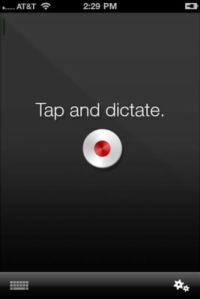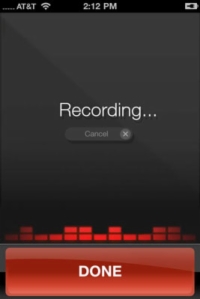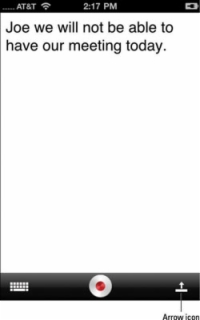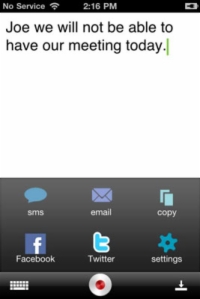Да ли вам се икада допада да разговарате са Сири? Драгон НатураллиСпеакинг се чак може користити за диктирање вашем иПхоне-у. Ови кораци ће вам показати како да диктирате е-пошту на иПхоне-у.
Да бисте користили апликацију након што сте је инсталирали на свој уређај, урадите следеће:
1Погледајте иконе присутне на почетном екрану.
Видећете икону змаја и натпис „Диктат“.
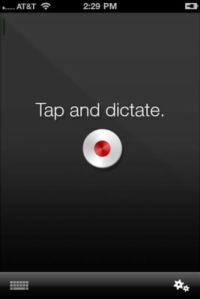
2 Додирните икону Змаја.
На екрану ћете видети црвено дугме за снимање са речима „Тап анд Дицтате“ изнад њега.
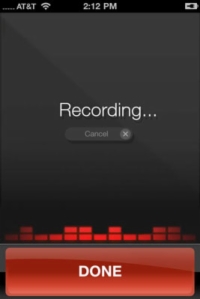
3 Да бисте започели снимање, додирните црвено дугме.
Екран показује да снимате.
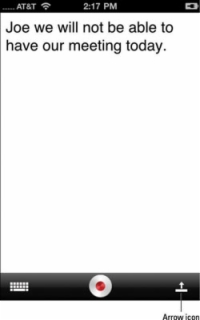
4 Када завршите, додирните дугме Готово.
Ако диктирате у свој иПхоне или иПод тоуцх и не користите жичане слушалице, запамтите да се уграђени микрофон налази у горњем левом углу. Говори у том правцу. На иПад-у ћете видети поруку која указује на то где да говорите када диктирате.
Лако је прекинути снимање. Додирните икону стрелице у доњем десном углу екрана и изаберите Подешавања. Додирните поставку „Откриј крај говора“ да бисте је укључили. Затим, када престанете да диктирате, снимање се зауставља без потребе да га додирнете. У том прозору такође видите друге опције за диктирање: СМС, Е-пошта, Копирај, Фацебоок, Твиттер и Подешавања.
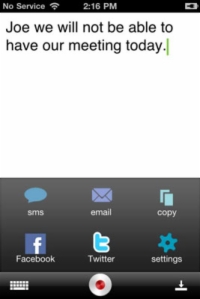
5 Да бисте послали поруку е-поштом, тапните на икону Е-Маил.
Појављује се образац за е-пошту, употпуњен вашом поруком. Пошаљите га као и било коју другу е-пошту.